Automatizujte opakujúce sa počítačové úlohy pomocou ovládania ducha
Ak ste ako ja a trávite tu veľa časupred počítačom máte pravdepodobne nejaké opakujúce sa a zdĺhavé úlohy, ktoré denne vykonávate. Nebolo by skvelé, keby ste ich mohli automatizovať? Nedávno som našiel nástroj, ktorý práve robí, nazýva sa Ghost Control.

Bežne sa zameriavame na freeware softvér a služby, ale rád ho používam dosť na to, aby som ho ukázal.
Je to shareware, čo znamená, že nie je zadarmo. Stojí to 35 dolárov, ale má bezplatnú skúšobnú verziu zo stránky sťahovania.
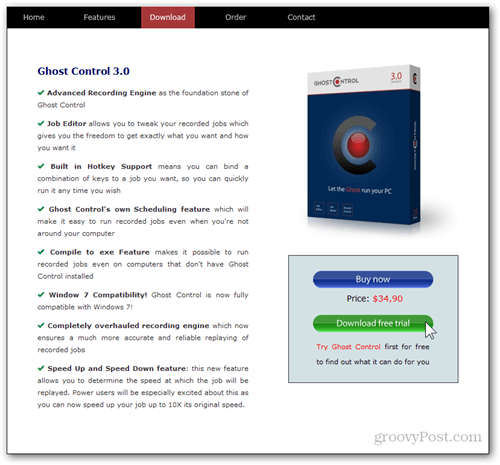
Rozhranie Ghost Control je jedno z najjednoduchšíchVidel som. Má veľké tlačidlá v hornej časti okna, ktoré vás dostanú na päť základných obrazoviek. Každá je dobre zdokumentovaná, takže môžete rýchlo začať pracovať.
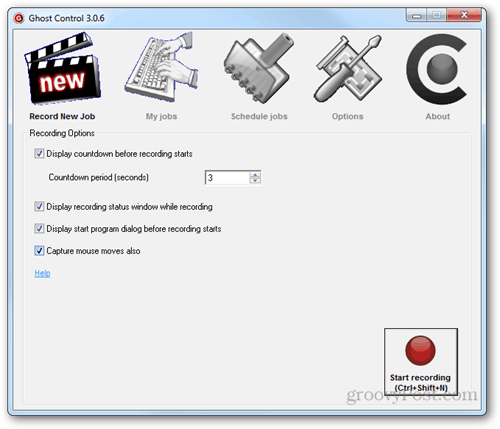
Moja obľúbená vlastnosť Ghost Control je jejmožnosť upravovať už vytvorené úlohy pomocou zabudovaného editora úloh. Môžete ľahko nahradiť jednu akciu za inú, ako aj zobraziť spôsob zaznamenania každej z vašich akcií.
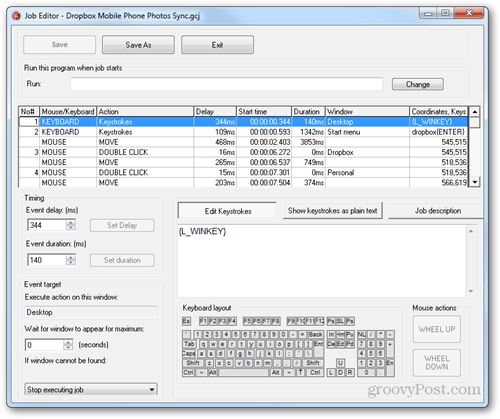
Medzi ďalšie užitočné funkcie patrí ukladanie úloh ako súborov .exe, zvyšovanie rýchlosti vykonávania úloh a schopnosť naplánovať úlohy a automaticky ich vykonávať v danom čase.
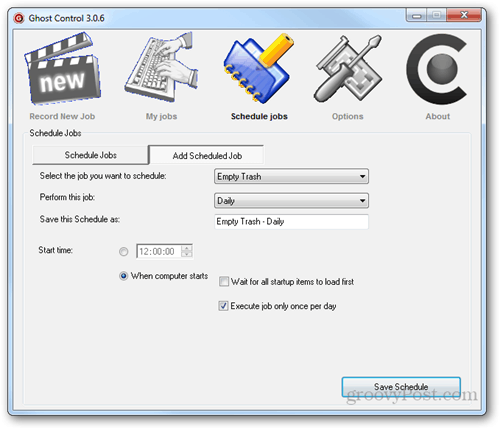
Ak chcete spustiť zaznamenávanie úlohy, prejdite na prvú kartu (Record New Job) a kliknite na červené tlačidlo Spustiť nahrávanie alebo použite klávesovú skratku Ctrl + Shift + N.
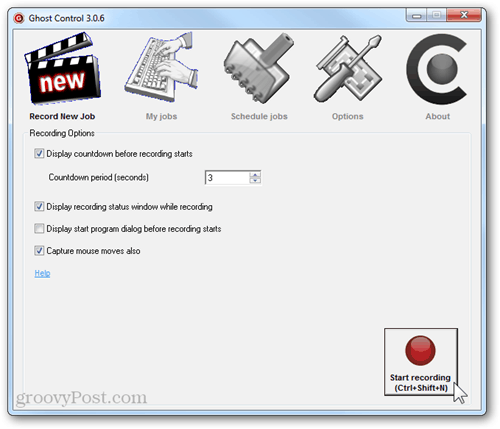
Zobrazí sa malé odpočítavanie, aby ste mali čas na prípravu pred začatím nahrávania. Predvolený čas je päť sekúnd, ale zmenil som môj na tri, pretože zistím, že päť je príliš dlhých.
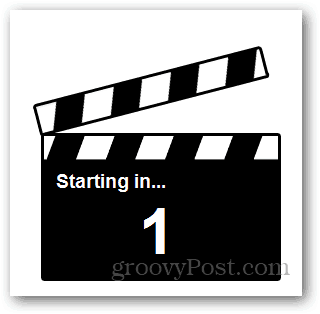
Po spustení nahrávania sa zobrazí malé kontextové okno, ktoré vás upozorní, že sa zaznamenávajú akcie myši a klávesnice.
Poznámka: Bezplatná skúšobná verzia obmedzuje vaše automatizačné úlohy na maximálne 30 sekúnd.
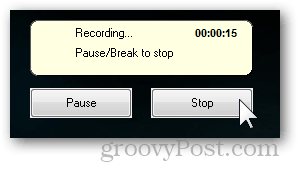
Po dokončení úlohy kliknite na tlačidlo zastavenia. Potom zadajte názov úlohy a popis. Začiarknutím tohto políčka vytvoríte na pracovnej ploche odkaz pre ľahký prístup k tejto automatizovanej úlohe.
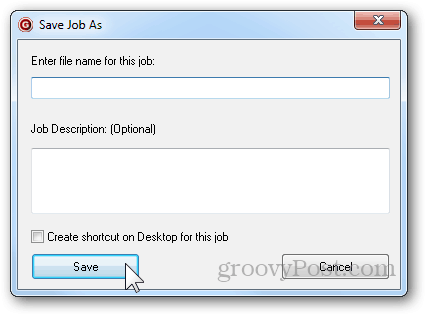
Môžete urobiť niekoľko rôznych vecípredtým, ako sa rozhodnete vykonať úlohu. Môžete zvýšiť alebo znížiť rýchlosť, zvoliť, či chcete úlohu opakovať (a koľkokrát) a uložiť súbor exe, ktorý sa má spustiť na iných počítačoch bez nainštalovaného ovládača duchov.
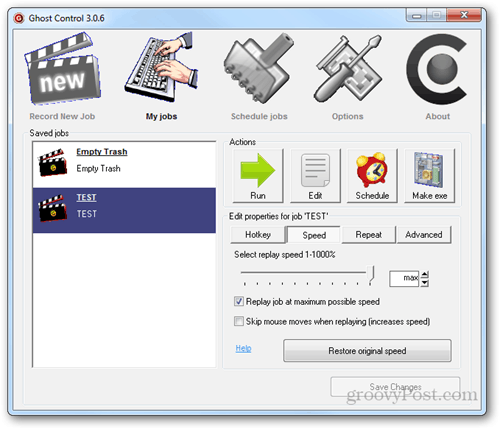
Počas vykonávania úlohy si môžete zobraziť každú úlohu, ktorú program vykonáva. Toto funguje iba v prípade, že úlohu spustíte priamo z nástroja Ghost Control a nie zo súboru exe.
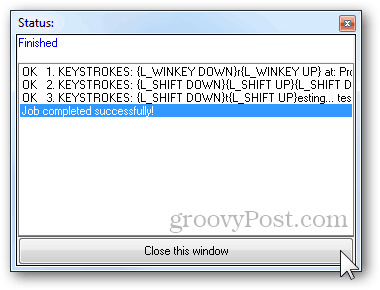
Tu je ukážka Ghost Control v akcii s rýchlou úlohou, ktorú som vytvoril na vyprázdnenie koša:
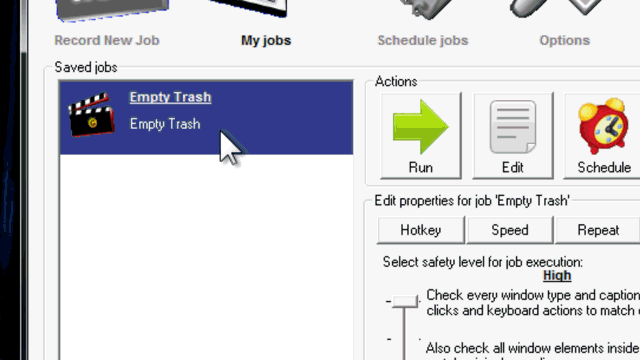
Je smutné, že Ghost Control nie je zadarmonástroj, ale nechal som za to hotovosť. Po použití musíte samozrejme rozhodnúť. Je to vynikajúca aplikácia, ktorá je plná funkčných funkcií a stojí za investíciu.






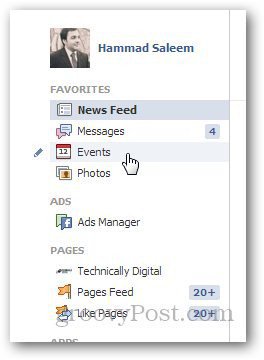



Zanechať komentár